Znova namestite aplikacijo, ki prikaže napako DLL manjka
- Wpcap.dll spada v programsko opremo WinPcap in lahko povzroči težave, če manjka v sistemu.
- Do napake lahko pride zaradi težav s programom, ki uporablja datoteko DLL.

XNAMESTITE TAKO, DA KLIKNETE NA PRENOS DATOTEKE
- Prenesite in namestite Fortect na vašem računalniku.
- Zaženite orodje in Začnite skenirati za iskanje datotek DLL, ki bi lahko povzročale težave z računalnikom.
- Desni klik na Začetek popravila za zamenjavo pokvarjenih DLL-jev z delujočimi različicami.
- Fortect je prenesel 0 bralcev ta mesec.
Številni uporabniki operacijskega sistema Windows se pritožujejo nad napako Wpcap.dll not found, ki se pojavi med izvajanjem nalog, kot so namestitev aplikacije, zagon ali zaustavitev itd. Včasih se lahko napaka pojavi v številnih različicah. Vendar je ta vodnik namenjen temu, da vam pomaga popraviti.
Lahko pa si ogledate naš vodnik o tem, kako namestiti in popraviti manjkajoče datoteke DLL na računalniku z operacijskim sistemom Windows.
Zakaj Wpcap.dll ni mogoče najti?
Nekateri dejavniki, ki lahko povzročijo napako Wpcap.dll manjka ali ni najden, so:
- Težave s programom – Datoteka DLL je morda nedostopna zaradi nekaterih osnovnih težav, ki vplivajo na program, ki jo poskuša uporabiti, zaradi česar Wpcap.dll manjka ali ni najden.
- Datoteka DLL je bila izbrisana ali založena – Obstaja možnost, da uporabnik pomotoma ali namerno izbriše datoteko DLL iz sistema, zaradi česar ta manjka. Tudi če ga premaknete na drugo lokacijo, ga programi, ki poskušajo dostopati do njega, ne bodo našli.
Ti dejavniki se lahko razlikujejo v različnih računalnikih glede na okoliščine. Kljub temu vas bomo popeljali skozi to, kako odpraviti napako in vzpostaviti delovanje sistema.
Kaj lahko storim, če datoteke Wpcap.dll ni mogoče najti?
Wpcap.dll je datoteka programske opreme WinPcap, ki jo je razvil Riverbed Technology, Inc. Napaka datoteke ni najdena lahko povzroči težave s programi, ki jo uporabljajo, zato je nujno, da jo popravite. Na žalost je lahko uporabnikom, ki nimajo veliko znanja o tehnologiji, težko popravljati datoteke DLL.
Vendar si lahko za pomoč uporabite namenska orodja za popravljanje DLL. Zato vam priporočamo uporabo učinkovitega Orodje za popravilo DLL za reševanje težav zaradi nezdružljivosti DLL-jev tretjih oseb in operacijskega sistema.
Poleg tega je enostaven za uporabo in ne zahteva predznanja ali strokovnih izkušenj s tehnologijo. Vse, kar morate storiti, je, da začnete postopek skeniranja, ki bo našel in popravil manjkajočo datoteko.
2. Znova namestite Npcap ali WinPcap
- Levi klik na Start meni, vnesite Nadzorna ploščain ga zaženite.
- V Nadzorna plošča, izberite Programi in lastnosti.
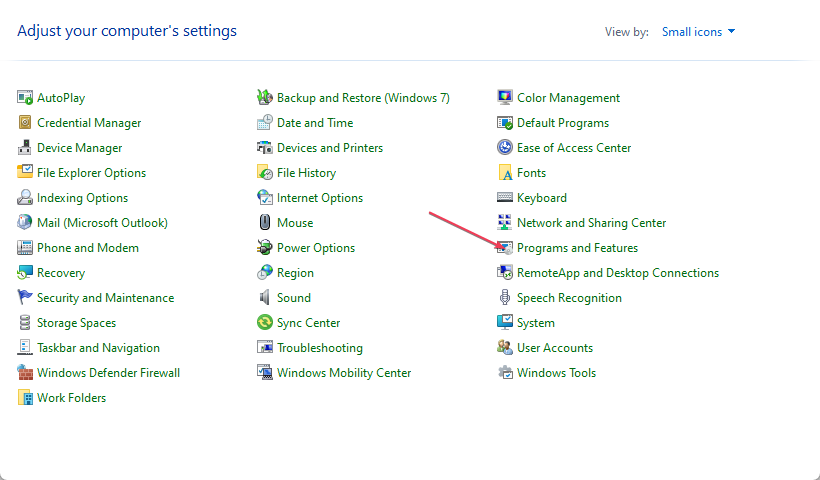
- Nato izberite Npcap sprogramsko opremo in kliknite Odstrani. Sledite pozivom programa za odstranjevanje, da ga odstranite.
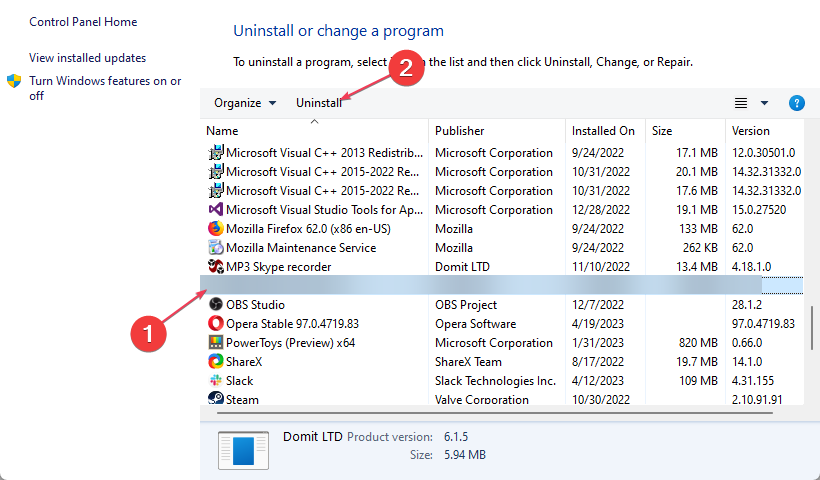
- Zdaj pa pojdi na uradno spletno mesto za prenos za ponoven prenos Npcap: Knjižnica za zajemanje paketov Windows.
- Dvokliknite preneseno datoteko in sledite pozivom namestitvenega programa za namestitev aplikacije.
Ko je aplikacija znova nameščena, je treba popraviti vse čakajoče težave, ki povzročajo napako DLL manjka. Tudi starejše različice sistema Windows bi morale prenesti WinPcap. Ncpcap je namenjen samo za Windows 10/11.
- Popravek: Nadgradnja sistema Windows ni uspela z napako 0x4005(16389).
- MSVCP140_1.dll ni bilo mogoče najti: 6 načinov za odpravo te napake
Končno vas bo morda zanimal naš vodnik o najboljša programska oprema za popravilo poškodovanih datotek za Windows.
Če imate dodatna vprašanja ali predloge, jih vljudno spustite v razdelek za komentarje.
Imate še vedno težave?
SPONZORIRANO
Če zgornji predlogi niso rešili vaše težave, se lahko vaš računalnik sooči s hujšimi težavami s sistemom Windows. Predlagamo, da izberete rešitev vse v enem, kot je Fortect za učinkovito odpravljanje težav. Po namestitvi samo kliknite Poglej in popravi in nato pritisnite Začetek popravila.


![POPRAVEK: manjka sfl.dll / napaka [Celoten vodnik]](/f/1b000ef6f8700421d0db4354f041f68a.jpg?width=300&height=460)